Est-ce que cela vous est déjà arrivé ? Vous vous êtes rendu compte que vous aviez supprimé un fichier par erreur - soit via le bouton Suppr ou en utilisant rm dans la ligne de commande.
Dans le premier cas, vous pouvez toujours aller dans la Corbeille , recherchez le fichier et restaurez-le à son emplacement d'origine. Mais qu'en est-il du deuxième cas ? Comme je suis sûr que vous le savez probablement, la ligne de commande Linux n'envoie nulle part les fichiers supprimés - elle SUPPRIME eux. Clochard. Ils sont partis.
Lecture suggérée : Comment récupérer des fichiers/répertoires supprimés à l'aide de l'outil Scalpel
Dans cet article, nous partagerons une astuce qui peut être utile pour éviter que cela ne vous arrive, et un outil que vous pouvez envisager d'utiliser si, à un moment donné, vous êtes assez négligent pour le faire de toute façon.
Créer un alias pour 'rm -i'
Le -i commutateur, lorsqu'il est utilisé avec rm (ainsi que d'autres outils de manipulation de fichiers tels que cp ou mv) provoque l'apparition d'une invite avant de supprimer un fichier.
Il en va de même pour copier, déplacer ou renommer un fichier dans un emplacement où il existe déjà un fichier portant le même nom.
Cette invite vous donne une seconde chance de déterminer si vous souhaitez réellement supprimer le fichier - si vous confirmez l'invite, il disparaîtra. Dans ce cas, je suis désolé mais cette astuce ne vous protégera pas de votre propre négligence.
Pour remplacer rm avec un alias pour 'rm -i' , faites :
alias rm='rm -i'
L'alias la commande confirmera que rm est maintenant alias :

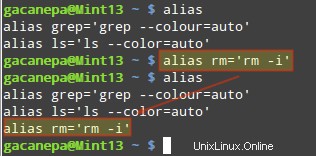
Cependant, cela ne durera que pendant la session utilisateur en cours dans le shell actuel. Pour rendre le changement permanent, vous devrez l'enregistrer dans ~/.bashrc (certaines distributions peuvent utiliser ~/.profile à la place) comme indiqué ci-dessous :

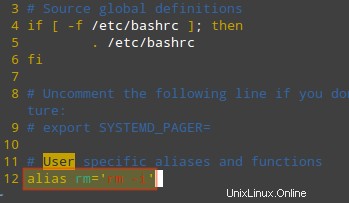
Dans l'ordre des changements dans ~/.bashrc (ou ~/.profile ) pour prendre effet immédiatement, sourcez le fichier à partir du shell actuel :
. ~/.bashrc

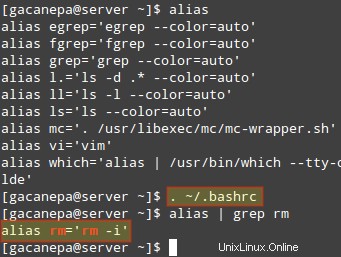
L'outil d'investigation – Foremost
J'espère que vous serez prudent avec vos fichiers et n'aurez besoin d'utiliser cet outil que lors de la récupération d'un fichier perdu à partir d'un disque externe ou d'une clé USB.
Cependant, si vous réalisez que vous avez accidentellement supprimé un fichier de votre système et que vous allez paniquer, ne le faites pas. Examinons avant tout un outil d'investigation conçu pour ce type de scénarios.
Pour installer avant tout dans CentOS/RHEL 7 , vous devrez activer Repoforge d'abord :
# rpm -Uvh http://pkgs.repoforge.org/rpmforge-release/rpmforge-release-0.5.3-1.el7.rf.x86_64.rpm # yum install foremost
Alors que dans Debian et dérivés, faites-le
# aptitude install foremost
Une fois l'installation terminée, procédons à un test simple. Nous allons commencer par supprimer un fichier image nommé nosdos.jpg à partir de /boot/images répertoire :
# cd images # rm nosdos.jpg
Pour le récupérer, utilisez avant tout comme suit (vous devrez d'abord identifier la partition sous-jacente - /dev/sda1 est où /boot réside dans ce cas):
# foremost -t jpg -i /dev/sda1 -o /home/gacanepa/rescued
où /home/gacanepa/sauvé est un répertoire sur un disque séparé - gardez à l'esprit que la récupération de fichiers sur le même lecteur où se trouvaient ceux supprimés n'est pas une sage décision.
Si, lors de la récupération, vous occupez les mêmes secteurs de disque où se trouvaient les fichiers supprimés, il se peut qu'il ne soit pas possible de récupérer quoi que ce soit. De plus, il est essentiel d'arrêter toutes vos activités avant d'effectuer la récupération.
Une fois que tout a fini de s'exécuter, le fichier récupéré (si la récupération était possible) se trouvera dans le répertoire /home/gacanepa/rescued/jpg répertoire.
Résumé
Dans cet article, nous avons expliqué comment éviter de supprimer accidentellement un fichier et comment tenter de le récupérer si un tel événement indésirable se produit. Soyez averti, cependant, que tout peut prendre un certain temps à s'exécuter en fonction de la taille de la partition.
Comme toujours, n'hésitez pas à nous faire part de vos questions ou commentaires. N'hésitez pas à nous envoyer un message en utilisant le formulaire ci-dessous.